நூலாசிரியர்:
Sara Rhodes
உருவாக்கிய தேதி:
14 பிப்ரவரி 2021
புதுப்பிப்பு தேதி:
1 ஜூலை 2024
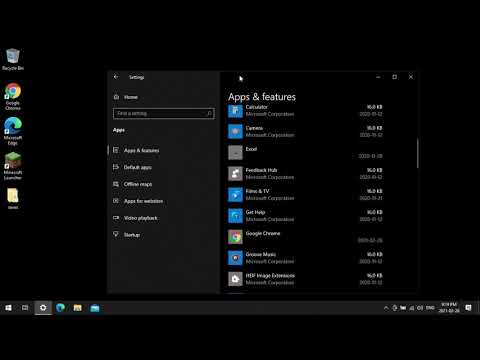
உள்ளடக்கம்
- படிகள்
- முறை 5 இல் 1: விண்டோஸ்
- 5 இன் முறை 2: மேக் ஓஎஸ் எக்ஸ்
- 5 இன் முறை 3: லினக்ஸ்
- 5 இன் முறை 4: ஐபோன், ஐபாட், ஐபாட் டச்
- 5 இன் முறை 5: ஆண்ட்ராய்டு
Minecraft அதிக வன் இடத்தை எடுத்துக்கொள்ளாது, ஆனால் இந்த விளையாட்டை நிறுவல் நீக்குவதற்கு பல்வேறு காரணங்கள் உள்ளன. நீங்கள் இன்னும் மின்கிராஃப்ட் விளையாடுவீர்கள் என்று உங்களுக்குத் தெரிந்தால், Minecraft ஐ நிறுவல் நீக்குவதற்கு முன்பு உங்கள் சேமித்த கேம்களை காப்புப் பிரதி எடுக்கவும். நீங்கள் Minecraft ஐ மீண்டும் நிறுவும்போது உங்கள் சேமித்த கேம்களை மீட்டெடுக்க இது உங்களை அனுமதிக்கும். ஒரு கணினியில் Minecraft ஐ நிறுவல் நீக்குவதற்கான செயல்முறை பெரும்பாலான நிரல்களை நிறுவல் நீக்குவதற்கான செயல்முறையிலிருந்து சற்று வித்தியாசமானது.
படிகள்
முறை 5 இல் 1: விண்டோஸ்
 1 நீங்கள் சேமித்த கேம்களை காப்புப் பிரதி எடுக்கவும் (பின்னர் Minecraft ஐ மீண்டும் நிறுவ திட்டமிட்டால்).
1 நீங்கள் சேமித்த கேம்களை காப்புப் பிரதி எடுக்கவும் (பின்னர் Minecraft ஐ மீண்டும் நிறுவ திட்டமிட்டால்).- Win + R ஐ அழுத்தவும்,% appdata% என தட்டச்சு செய்து Enter ஐ அழுத்தவும்.
- ".Minecraft" கோப்புறையைத் திறக்கவும்.
- "சேமிப்பு" கோப்புறையை வேறு இடத்திற்கு நகலெடுக்கவும். Minecraft ஐ மீண்டும் நிறுவும் போது, இந்த கோப்புறையை மீண்டும் நகலெடுக்கலாம்.
 2 Minecraft இன் புதிய பதிப்புகள் பாரம்பரிய விண்டோஸ் நிறுவியைப் பயன்படுத்துகின்றன, இது Minecraft ஐ கட்டுப்பாட்டுப் பலகத்தின் மூலம் நிறுவல் நீக்கக்கூடிய நிரல்களின் பட்டியலில் சேர்க்கிறது.
2 Minecraft இன் புதிய பதிப்புகள் பாரம்பரிய விண்டோஸ் நிறுவியைப் பயன்படுத்துகின்றன, இது Minecraft ஐ கட்டுப்பாட்டுப் பலகத்தின் மூலம் நிறுவல் நீக்கக்கூடிய நிரல்களின் பட்டியலில் சேர்க்கிறது.- "தொடங்கு" - "கண்ட்ரோல் பேனல்" என்பதைக் கிளிக் செய்யவும். விண்டோஸ் 8 இல், சார்ம்ஸ் மெனுவைத் திறந்து அமைப்புகள் - கண்ட்ரோல் பேனலைக் கிளிக் செய்யவும்.
- "ஒரு நிரலை நிறுவல் நீக்கு" அல்லது "நிரல்கள் மற்றும் அம்சங்கள்" என்பதைத் தேர்ந்தெடுக்கவும். உங்கள் கணினியில் நிறுவப்பட்ட நிரல்களின் பட்டியல் திறக்கும்.
- பட்டியலில் இருந்து Minecraft ஐத் தேர்ந்தெடுக்கவும். Minecraft பட்டியலிடப்படவில்லை என்றால், அடுத்த படிக்குச் செல்லவும்.
- நிறுவல் நீக்கு என்பதைக் கிளிக் செய்து, Minecraft ஐ முழுவதுமாக நீக்க வழிமுறைகளைப் பின்பற்றவும்.
 3 Win + R ஐ அழுத்தவும் (அல்லது "தொடங்கு" - "இயக்கு" என்பதைக் கிளிக் செய்யவும்).
3 Win + R ஐ அழுத்தவும் (அல்லது "தொடங்கு" - "இயக்கு" என்பதைக் கிளிக் செய்யவும்). 4 % Appdata% என தட்டச்சு செய்து Enter ஐ அழுத்தவும்.
4 % Appdata% என தட்டச்சு செய்து Enter ஐ அழுத்தவும். 5 ".Minecraft" கோப்புறையை குப்பைத் தொட்டிக்கு இழுக்கவும். மாற்றாக, இந்த கோப்புறையில் வலது கிளிக் செய்து நீக்கு என்பதைத் தேர்ந்தெடுக்கவும்.
5 ".Minecraft" கோப்புறையை குப்பைத் தொட்டிக்கு இழுக்கவும். மாற்றாக, இந்த கோப்புறையில் வலது கிளிக் செய்து நீக்கு என்பதைத் தேர்ந்தெடுக்கவும்.
5 இன் முறை 2: மேக் ஓஎஸ் எக்ஸ்
 1 கண்டுபிடிப்பானைத் திறக்கவும் அல்லது டெஸ்க்டாப்பில் கிளிக் செய்யவும்.
1 கண்டுபிடிப்பானைத் திறக்கவும் அல்லது டெஸ்க்டாப்பில் கிளிக் செய்யவும். 2 Cmd + Shift + G ஐ அழுத்தவும்.
2 Cmd + Shift + G ஐ அழுத்தவும். 3 ~ / நூலகம் / விண்ணப்ப ஆதரவு / என தட்டச்சு செய்து Enter ஐ அழுத்தவும்.
3 ~ / நூலகம் / விண்ணப்ப ஆதரவு / என தட்டச்சு செய்து Enter ஐ அழுத்தவும். 4 நீங்கள் சேமித்த கேம்களை காப்புப் பிரதி எடுக்கவும் (பின்னர் Minecraft ஐ மீண்டும் நிறுவ திட்டமிட்டால்).
4 நீங்கள் சேமித்த கேம்களை காப்புப் பிரதி எடுக்கவும் (பின்னர் Minecraft ஐ மீண்டும் நிறுவ திட்டமிட்டால்).- "மின்கிராஃப்ட்" கோப்புறையைத் திறக்கவும்.
- "சேமிப்பு" கோப்புறையை வேறு இடத்திற்கு நகலெடுக்கவும். Minecraft ஐ மீண்டும் நிறுவும் போது, இந்த கோப்புறையை மீண்டும் நகலெடுக்கலாம்.
 5 ".Minecraft" கோப்புறையை குப்பைத் தொட்டிக்கு இழுக்கவும். மாற்றாக, இந்த கோப்புறையில் வலது கிளிக் செய்து நீக்கு என்பதைத் தேர்ந்தெடுக்கவும்.
5 ".Minecraft" கோப்புறையை குப்பைத் தொட்டிக்கு இழுக்கவும். மாற்றாக, இந்த கோப்புறையில் வலது கிளிக் செய்து நீக்கு என்பதைத் தேர்ந்தெடுக்கவும்.
5 இன் முறை 3: லினக்ஸ்
 1 நீங்கள் சேமித்த கேம்களை காப்புப் பிரதி எடுக்கவும் (பின்னர் Minecraft ஐ மீண்டும் நிறுவ திட்டமிட்டால்).
1 நீங்கள் சேமித்த கேம்களை காப்புப் பிரதி எடுக்கவும் (பின்னர் Minecraft ஐ மீண்டும் நிறுவ திட்டமிட்டால்).- உங்கள் கோப்பு மேலாளரைத் திறந்து /home/username/.minecraft கோப்புறையில் செல்லவும்.
- "சேமிப்பு" கோப்புறையை வேறு இடத்திற்கு நகலெடுக்கவும். Minecraft ஐ மீண்டும் நிறுவும் போது, இந்த கோப்புறையை மீண்டும் நகலெடுக்கலாம்.
 2 Ctrl + Alt + T ஐ அழுத்துவதன் மூலம் முனையத்தைத் தொடங்குங்கள்.
2 Ctrl + Alt + T ஐ அழுத்துவதன் மூலம் முனையத்தைத் தொடங்குங்கள். 3 Rm -vr ~ / .minecraft / * என தட்டச்சு செய்து Enter ஐ அழுத்தவும். நிர்வாகி கடவுச்சொல் கேட்கப்படும். இந்த கட்டளை அனைத்து Minecraft கோப்புகளையும் நீக்கும்.
3 Rm -vr ~ / .minecraft / * என தட்டச்சு செய்து Enter ஐ அழுத்தவும். நிர்வாகி கடவுச்சொல் கேட்கப்படும். இந்த கட்டளை அனைத்து Minecraft கோப்புகளையும் நீக்கும்.
5 இன் முறை 4: ஐபோன், ஐபாட், ஐபாட் டச்
 1 நீங்கள் சேமித்த கேம்களை காப்புப் பிரதி எடுக்கவும் (பின்னர் Minecraft ஐ மீண்டும் நிறுவ திட்டமிட்டால்). இதற்கு ஒரு கணினி தேவை (உங்கள் ஆப்பிள் சாதனம் ஜெயில்பிரோக்கன் இல்லாவிட்டால் மட்டுமே). நீங்கள் விளையாட்டை நிறுவல் நீக்க விரும்பினால் இந்தப் படிநிலையைத் தவிர்க்கலாம்.
1 நீங்கள் சேமித்த கேம்களை காப்புப் பிரதி எடுக்கவும் (பின்னர் Minecraft ஐ மீண்டும் நிறுவ திட்டமிட்டால்). இதற்கு ஒரு கணினி தேவை (உங்கள் ஆப்பிள் சாதனம் ஜெயில்பிரோக்கன் இல்லாவிட்டால் மட்டுமே). நீங்கள் விளையாட்டை நிறுவல் நீக்க விரும்பினால் இந்தப் படிநிலையைத் தவிர்க்கலாம். - IExplorer ஐ பதிவிறக்கி நிறுவவும். நீங்கள் இந்த பயன்பாட்டை macroplant.com/iexplorer/ இலிருந்து பதிவிறக்கம் செய்யலாம். நீங்கள் விண்டோஸ் பயன்படுத்துகிறீர்கள் என்றால், ஐடியூன்ஸ் நிறுவவும்.
- யூ.எஸ்.பி கேபிள் மூலம் உங்கள் சாதனத்தை உங்கள் கணினியுடன் இணைக்கவும். உங்கள் தொலைபேசியில் பின் லாக் இருந்தால் அதைத் திறக்கவும்.
- "ஆப்ஸ்" திறக்கவும்.
- "Minecraft PE" - "ஆவணங்கள்" - "விளையாட்டுகள்" - "com.mojang" ஐ திறக்கவும்
- "MinecraftWorlds" கோப்புறையை மற்றொரு இடத்திற்கு நகலெடுக்கவும். Minecraft PE ஐ மீண்டும் நிறுவும் போது, நீங்கள் கோப்புறையை மீண்டும் நகலெடுக்கலாம்.
 2 அனைத்து ஐகான்களும் அதிர்வுறும் வரை Minecraft PE ஐகானை அழுத்திப் பிடிக்கவும்.
2 அனைத்து ஐகான்களும் அதிர்வுறும் வரை Minecraft PE ஐகானை அழுத்திப் பிடிக்கவும். 3 Minecraft மென்பொருளை நீக்க Minecraft PE ஐகானில் "x" ஐ அழுத்தவும்.
3 Minecraft மென்பொருளை நீக்க Minecraft PE ஐகானில் "x" ஐ அழுத்தவும்.
5 இன் முறை 5: ஆண்ட்ராய்டு
 1 நீங்கள் சேமித்த கேம்களை காப்புப் பிரதி எடுக்கவும் (பின்னர் Minecraft ஐ மீண்டும் நிறுவ திட்டமிட்டால்).
1 நீங்கள் சேமித்த கேம்களை காப்புப் பிரதி எடுக்கவும் (பின்னர் Minecraft ஐ மீண்டும் நிறுவ திட்டமிட்டால்).- கோப்பு மேலாளரைப் பயன்படுத்தி (ES கோப்பு எக்ஸ்ப்ளோரர் போன்றவை) அல்லது உங்கள் சாதனத்தை உங்கள் கணினியுடன் இணைப்பதன் மூலம் Android கோப்பு அமைப்பைத் திறக்கவும்.
- கேம்ஸ் கோப்புறையையும் பின்னர் com.mojang கோப்புறையையும் திறக்கவும்.
- "MinecraftWorlds" கோப்புறையை மற்றொரு இடத்திற்கு நகலெடுக்கவும். Minecraft PE ஐ மீண்டும் நிறுவும் போது, நீங்கள் கோப்புறையை மீண்டும் நகலெடுக்கலாம்.
 2 அமைப்புகள் பயன்பாட்டைத் தொடங்கவும்.
2 அமைப்புகள் பயன்பாட்டைத் தொடங்கவும். 3 பயன்பாடுகளைத் தேர்ந்தெடுக்கவும்.
3 பயன்பாடுகளைத் தேர்ந்தெடுக்கவும். 4 திறந்த பயன்பாடுகளின் பட்டியலில், "Minecraft பாக்கெட் பதிப்பு" என்பதைத் தேர்ந்தெடுக்கவும்.
4 திறந்த பயன்பாடுகளின் பட்டியலில், "Minecraft பாக்கெட் பதிப்பு" என்பதைத் தேர்ந்தெடுக்கவும். 5 அகற்று என்பதைக் கிளிக் செய்யவும். நீங்கள் Minecraft PE ஐ முற்றிலும் நிறுவல் நீக்க விரும்புகிறீர்கள் என்பதை உறுதிப்படுத்தும்படி கேட்கப்படுவீர்கள்.
5 அகற்று என்பதைக் கிளிக் செய்யவும். நீங்கள் Minecraft PE ஐ முற்றிலும் நிறுவல் நீக்க விரும்புகிறீர்கள் என்பதை உறுதிப்படுத்தும்படி கேட்கப்படுவீர்கள்.



